Los temas utilizan un rango de colores para representar un rango de valores análogo. Los temas también se pueden utilizar para mostrar el área relativa, la densidad de población, la profundidad del agua o la altura de elementos geográficos.
Vídeo de aprendizaje
|
|
Haga clic en el botón de flecha de la imagen para ver cómo crear un tema. Los pasos para este procedimiento se muestran debajo del vídeo. |
En este ejercicio se utiliza el mapa build_map1.dwg creado y modificado en los ejercicios anteriores.
Para asignar un estilo a la capa de parcelas con un tema
- Abra el mapa terminado de la lección anterior.
- Pulse

 Abrir
Abrir Dibujo.
Dibujo. - Localice build_map1.dwg.
- Selecciónelo y haga clic en Abrir.
- Pulse
- Creación de un tema para la capa de parcelas.
Un tema es un estilo de visualización. Asigna estilos para los elementos geoespaciales por capa.
- En el
Administrador de visualización
, seleccione la capa Parcels y haga clic en Estilo. Nota:
Si el Editor de estilos está anclado, desplace el cursor sobre él para que aparezca. Puede que esté anclado a la izquierda de la ventana de la aplicación.
- En el Editor de estilos, en Estilo de polígono para el rango de escala 0 - Infinito, haga clic en Nuevo tema.
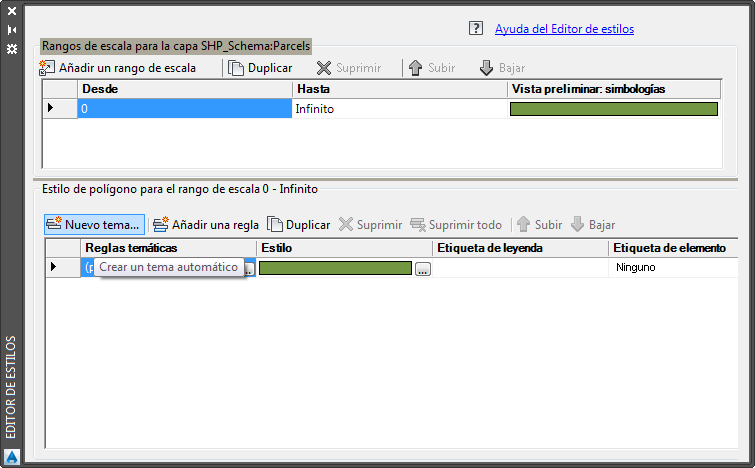
Haga clic en Nuevo tema para definir un tema para la capa Parcels.
- En el
Administrador de visualización
, seleccione la capa Parcels y haga clic en Estilo.
Para continuar con el aprendizaje, vaya al Ejercicio 2: Definición del tema.